La modifica digitale delle immagini consente molte libertà creative, ma spesso la rappresentazione della pelle di un personaggio non soddisfa le aspettative. In questa guida scoprirai come, utilizzando il filtro Camera Raw in Photoshop, puoi rendere la pelle del tuo personaggio sia più plastica che più pittorica. Questo è particolarmente efficace quando, a causa di passaggi di modifica precedenti come la fluidificazione, molti pixel sono stati danneggiati.
Principali scoperte
- Con il filtro Camera Raw puoi levigare la superficie della pelle e allo stesso tempo aggiungere struttura.
- La riduzione del rumore è utile per ottenere un'incarnato impeccabile.
- Applicando maschere puoi mettere in risalto aree specifiche della pelle o recuperare parti che sono state perse durante la modifica.
Guida passo-passo
Inizia creando un nuovo livello per non applicare le modifiche all'immagine originale. Puoi utilizzare la combinazione di tasti Command + Alt + Shift + E (Mac) o Ctrl + Alt + Shift + E (Windows) per unire tutti i livelli visibili in uno nuovo.
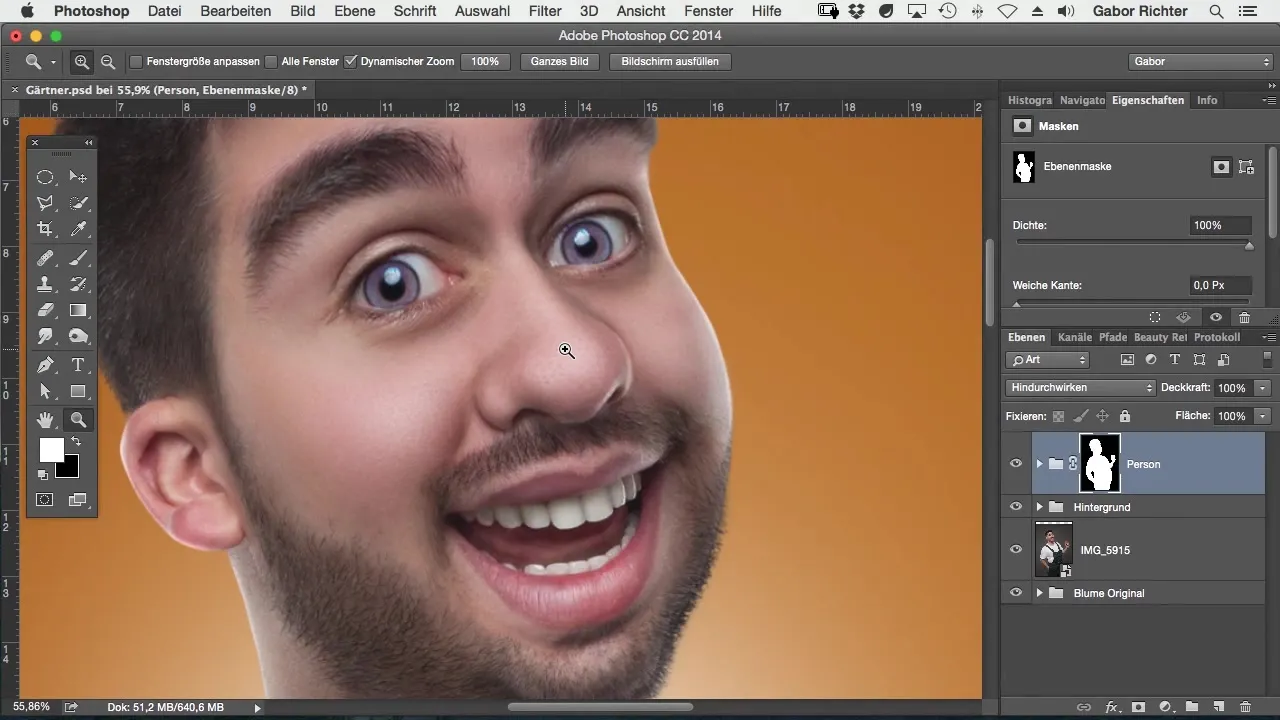
Successivamente, applica il filtro Camera Raw. Puoi trovarlo nel menu "Filtro" e poi "Camera Raw". Questo apre la finestra di dialogo di Camera Raw, dove puoi lavorare con le varie opzioni.
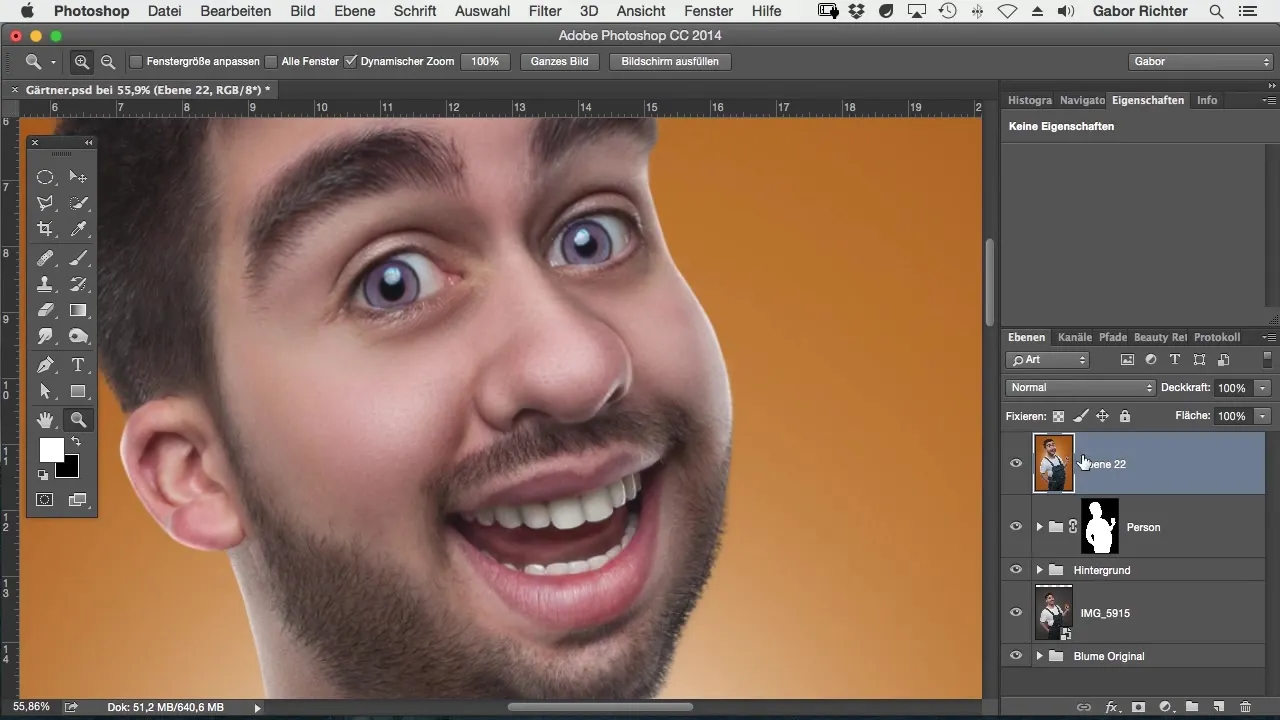
Un passaggio importante è la riduzione del rumore, che puoi vedere nella scheda "Dettagli". Per levigare la pelle, sposta il cursore della luminosità verso destra, in modo da ottenere una superficie della pelle liscia. Fai attenzione all'intensità; impostazioni estreme potrebbero far apparire la pelle innaturale.
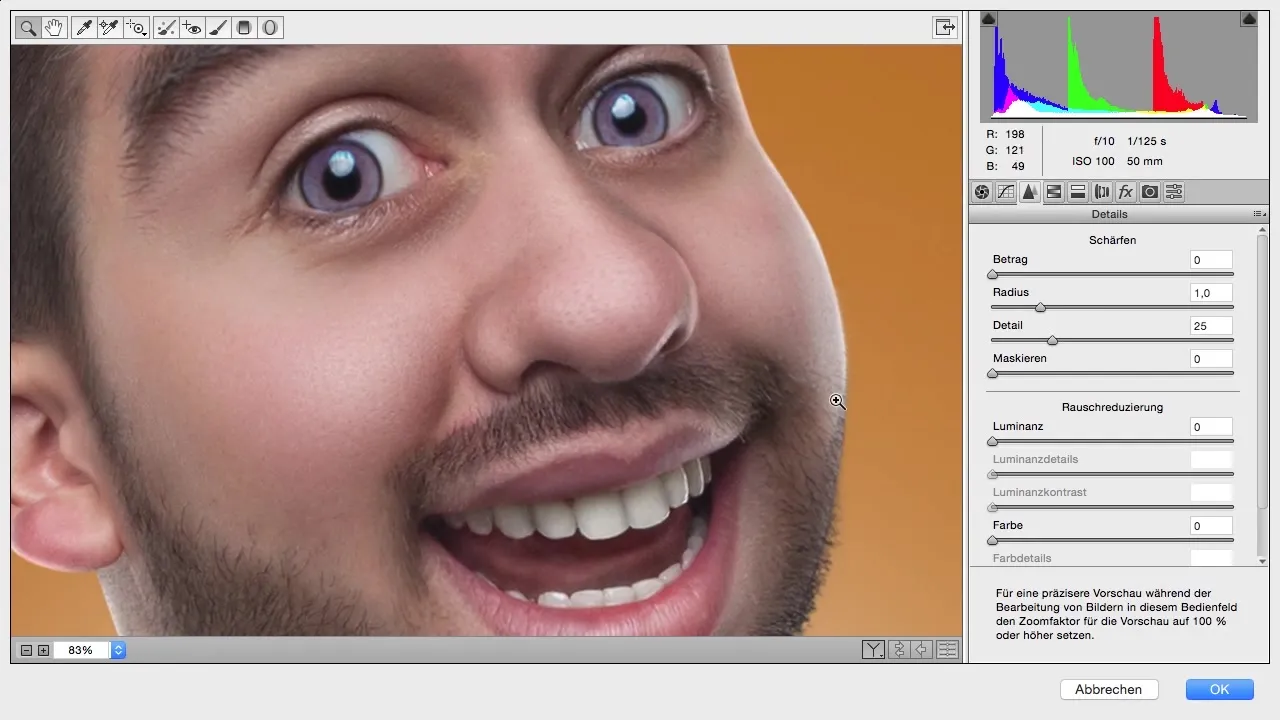
È consigliabile applicare questo passaggio soprattutto su immagini in cui la pelle non appare ottimale a causa di altre tecniche di modifica, come la ritocco o il montaggio. Spesso la struttura della pelle cambia in peggio, e la riduzione del rumore può essere molto utile in questo caso.
Imposta il cursore della luminosità al 100% per ottenere i migliori risultati. Nel frattempo, puoi sperimentare con il cursore "Dettagli" per bilanciare il rapporto tra livello di dettaglio e levigatezza.
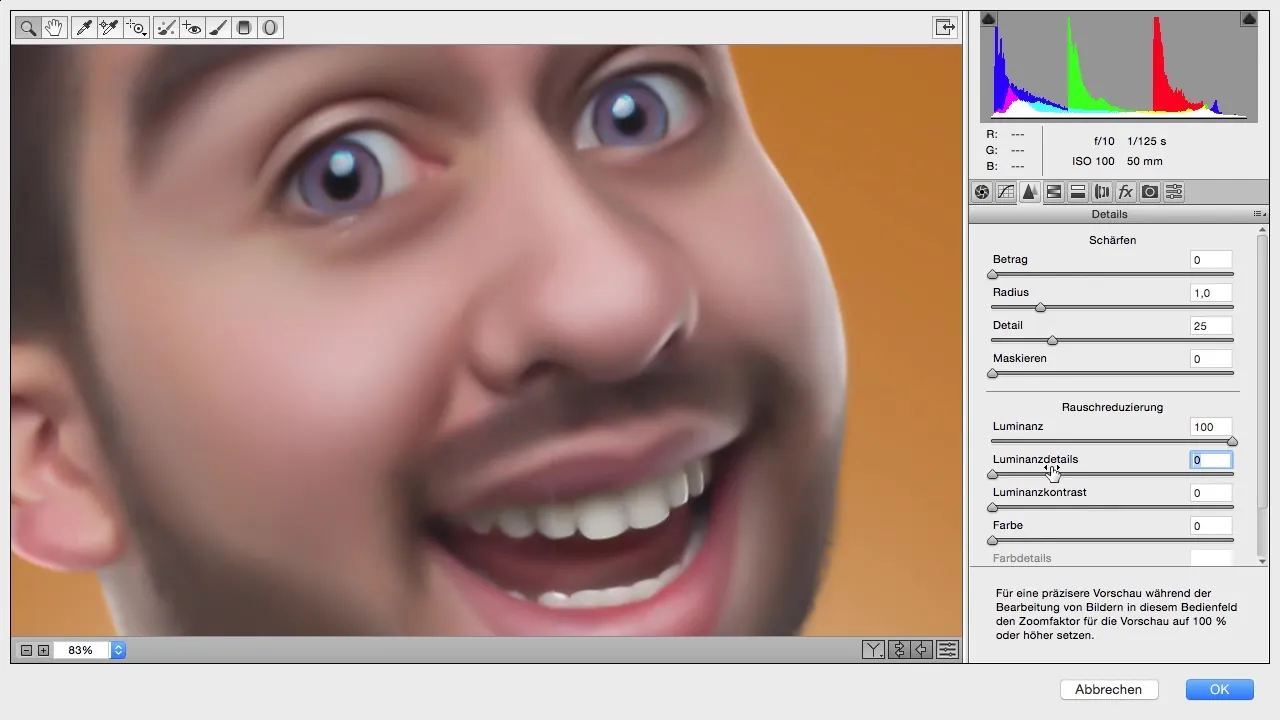
È pratico che tu possa decidere quanto dettaglio riportare. Imposta questo cursore all'inizio forse al 50% per vedere quale effetto ottieni.
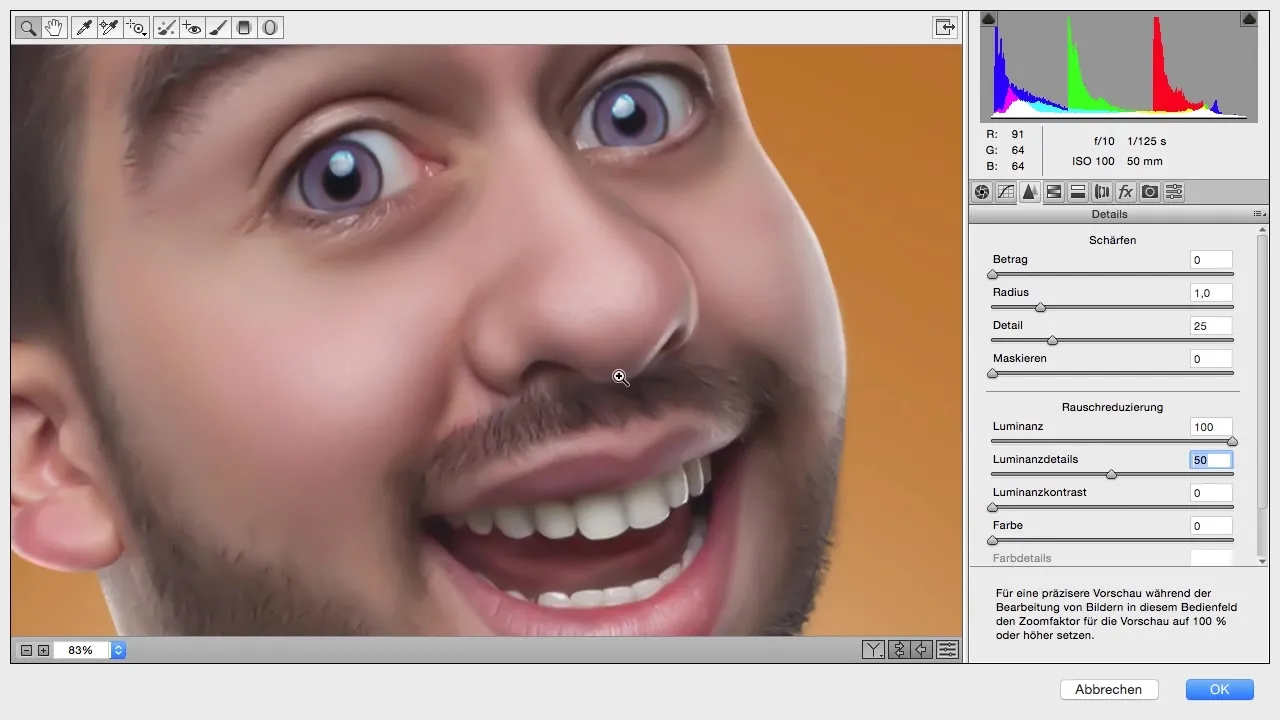
Se non sei completamente soddisfatto della levigatezza e desideri un po' più di struttura nella pelle, puoi regolarla tramite gli Effetti. Qui puoi aggiungere una leggera granulosità per dare alla pelle più profondità e carattere. Regola la forza leggermente per ottenere un effetto sottile.
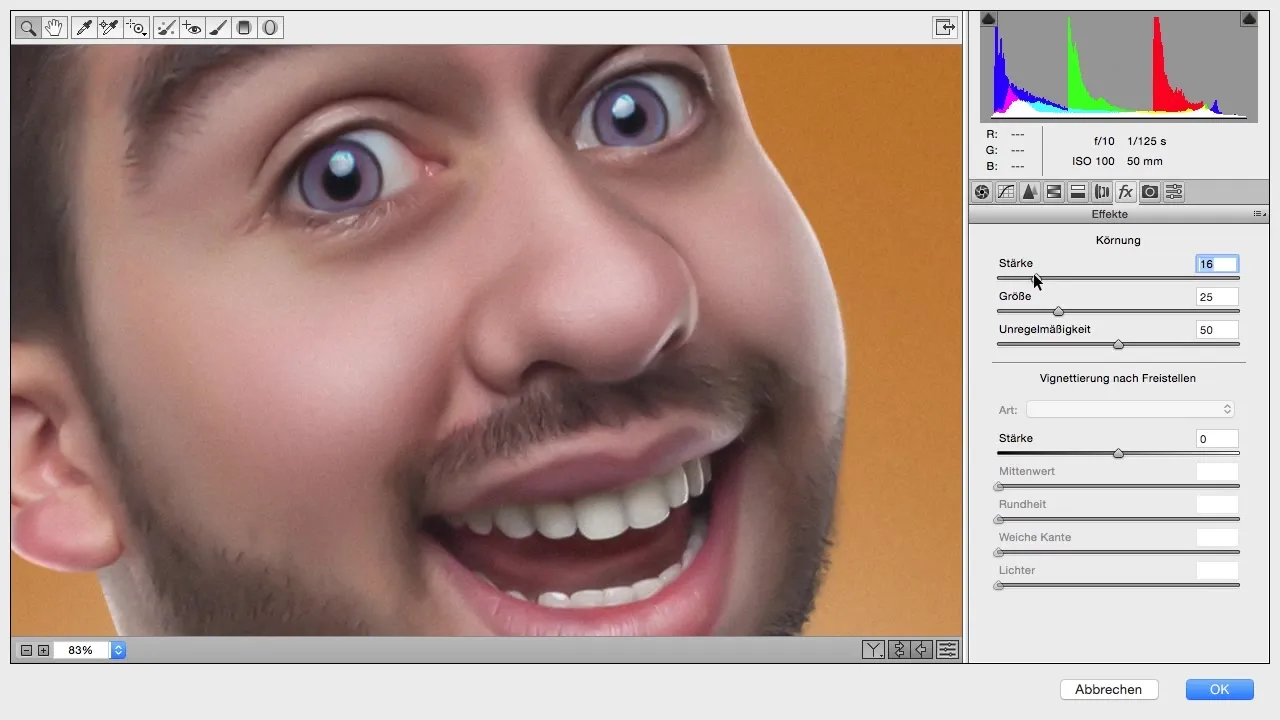
Hai la possibilità di variare la dimensione della grana per decidere se la tua immagine dovrebbe apparire morbida o ruvida. A seconda delle tue preferenze, puoi regolare qui le sottigliezze.
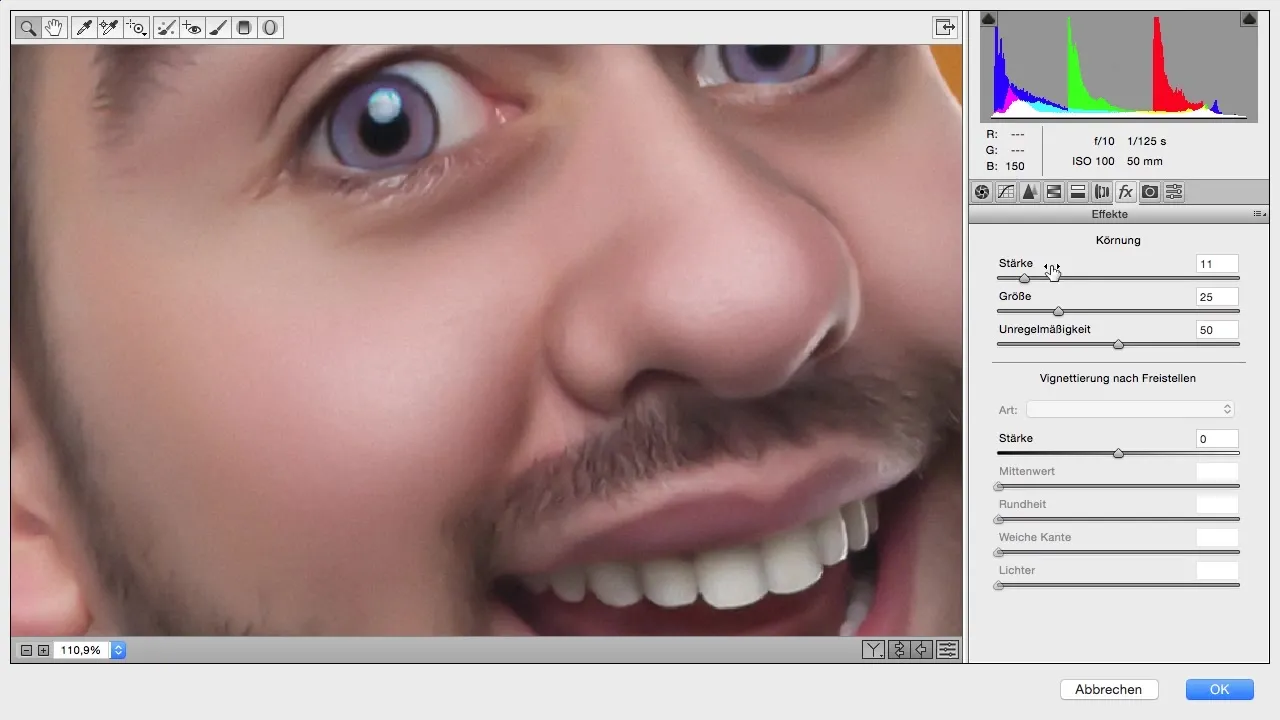
Dopo aver effettuato le regolazioni nel filtro Camera Raw, conferma le modifiche e torna a Photoshop. Guarda l'immagine: dovresti già notare una differenza evidente.
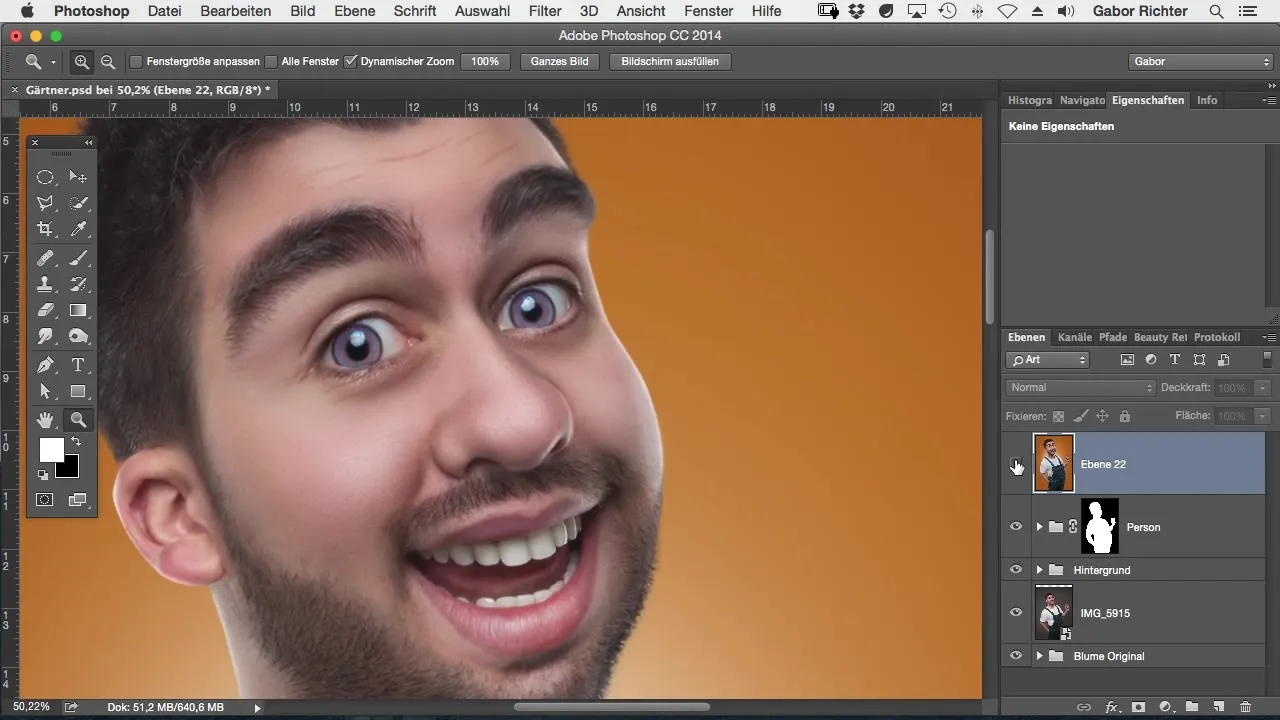
Per ripristinare aree specifiche che sono state eccessivamente danneggiate a causa della fluidificazione, puoi aggiungere una maschera. Inverti la maschera e dipingi con un colore di primo piano bianco sulle aree desiderate, in modo che la nuova struttura della pelle diventi visibile lì.
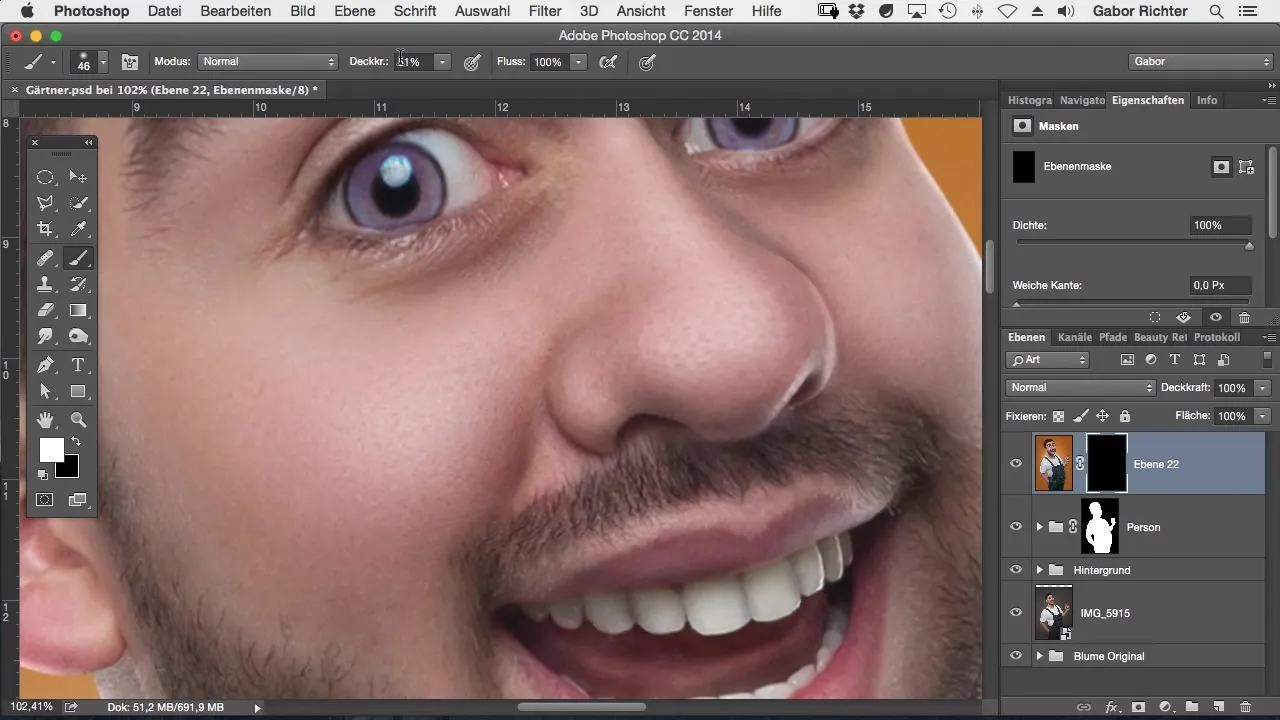
Utilizza una durezza del 50% per creare transizioni morbide. Pensa a dove desideri avere la nuova struttura della pelle e dove no.
Quando hai finito, è importante non mantenere l'effetto troppo intenso. Controlla anche parti del collo o della zona delle labbra che potrebbero aver sofferto a causa di precedenti modifiche e applica la stessa procedura per riportarle a uno stato gradevole.
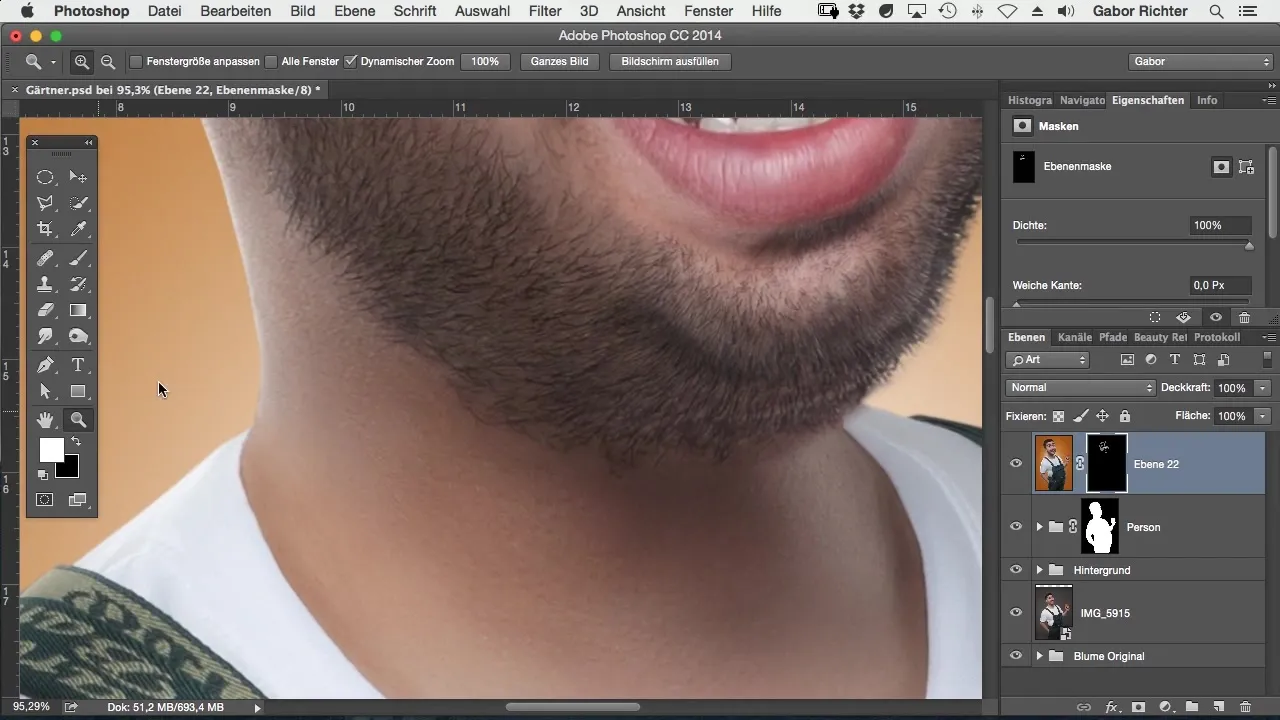
Se ti piace l'immagine, puoi ulteriormente adattare la maschera e variare l'intensità delle tue modifiche per ottenere il miglior risultato possibile.
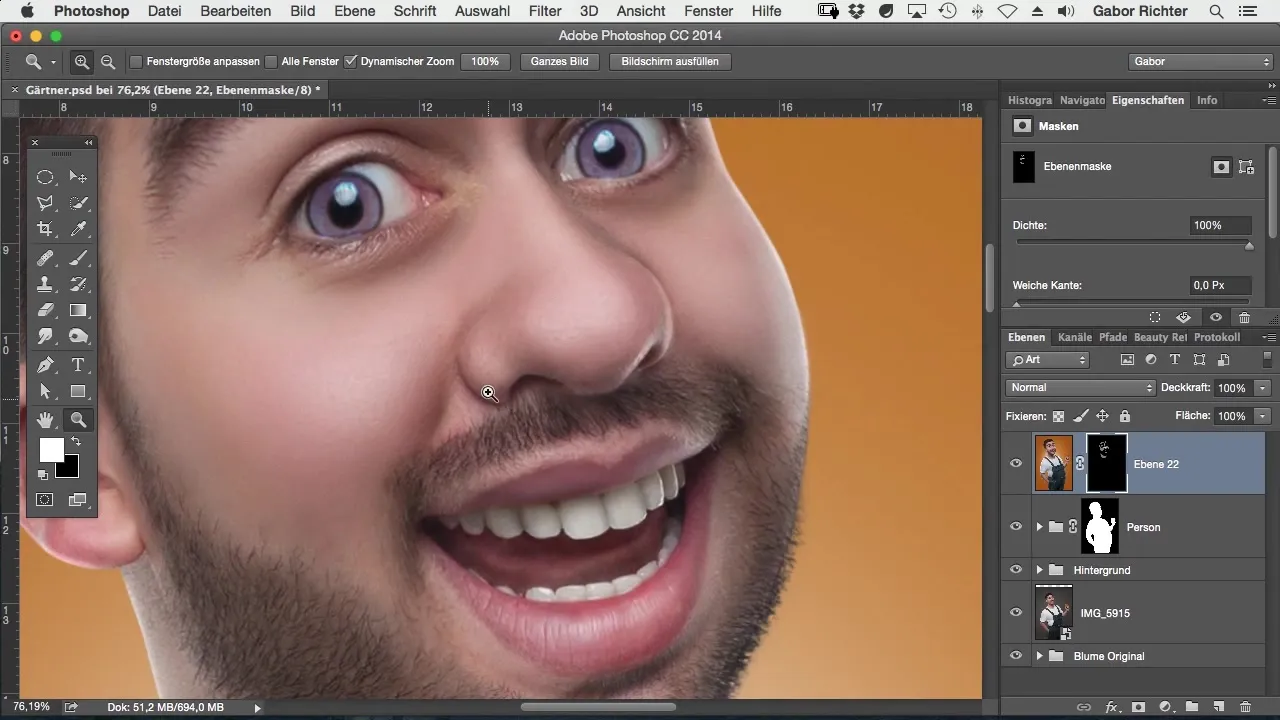
Riepilogo – Cura della pelle in stile fumetto con Photoshop: Metodi efficaci per la rappresentazione della pelle
Applicando il filtro Camera Raw o aggiungendo grana, otterrai una rappresentazione della pelle plastica che conferisce il finish desiderato alla modifica digitale delle immagini.
Domande frequenti
Come posso migliorare la texture della pelle in Photoshop?Utilizza il filtro Camera Raw per regolare levigatezza e struttura della pelle.
Cosa faccio se la pelle appare troppo liscia?Aggiungi grana per rendere la pelle più viva.
Come posso evitare che le aree si rovinino durante la fluidificazione?Utilizza maschere per lavorare in modo mirato e compensare i danni nelle aree interessate.
Quanto è importante la riduzione del rumore per l'incarnato?È fondamentale per far apparire la superficie della pelle complessivamente più liscia e impeccabile.
Posso regolare la dimensione della grana?Sì, puoi variare la forza e la dimensione della grana per ottenere l'effetto desiderato.


